نحوه رفع کد خطای GeForce Experience 0x0003
کد خطای GeForce Experience 0x0003 بسیاری از کاربران ویندوز(Windows) را آزار می دهد. این خطا در ویندوز 7(Windows 7) ، ویندوز(Windows) 8 و ویندوز(Windows) 10 گزارش شده است و کاربران را از دسترسی کامل به نرم افزار GeForce Experience باز می دارد.
خوشبختانه چندین راه حل وجود دارد. در این مقاله، هر یک از این اصلاحات را به تفصیل پوشش خواهیم داد و امیدواریم که GeForce Experience شما را دوباره راه اندازی و اجرا کنیم.

کد خطای GeForce Experience 0x0003(GeForce Experience Error Code 0x0003) چیست ؟
کد خطا زمانی ظاهر می شود که GeForce Experience پس از اینکه سعی کنید به هر یک از ویژگی های آن دسترسی پیدا کنید، از کار می افتد. پیامی ظاهر می شود که معمولاً می گوید: «مشکلی پیش آمد. سعی کنید کامپیوتر خود را مجددا راه اندازی کنید و سپس GeForce Experience را راه اندازی کنید . کد خطا(Error Code) : 0x0003”.
مشکلات زیر می تواند باعث ایجاد خطا شود:
- درایورهای فاسد NVIDIA
- سرویسهای ضروری NVIDIA از جمله (NVIDIA)NVIDIA Display Service ، NVIDIA Network Service Container و NVIDIA Local System Container اجرا نمیشوند .
- آداپتور شبکه شما متوقف شده است یا مشکل دارد.
- تداخل نرم افزارهای دیگر، از جمله به روز رسانی ویندوز .(Windows)
- کانتینر تله متری NVIDIA(NVIDIA Telemetry Container) با دسکتاپ تعاملی ندارد (میراث).
کارهای GeForce را متوقف کنید(Stop GeForce Tasks) و GeForce(Relaunch GeForce) Experience را دوباره راه اندازی کنید
این سریعترین راه حل برای رفع کد خطای GeForce Experience 0x0003 است. با انجام کارهای زیر سعی کنید GeForce Experience را مجددا راه اندازی کنید :
- Shift + Ctrl + Esc را به طور همزمان فشار دهید تا Task Manager باز شود .
- در تب Processes ، ستون (Processes)Name را برای سازماندهی وظایف انتخاب کنید.
- (Select)هر فرآیند NVIDIA را (NVIDIA)انتخاب کنید و End Task را انتخاب کنید .

- برنامه GeForce Experience(GeForce Experience) خود را پیدا کنید ، روی آن کلیک راست کرده و Run as administrator را انتخاب کنید .
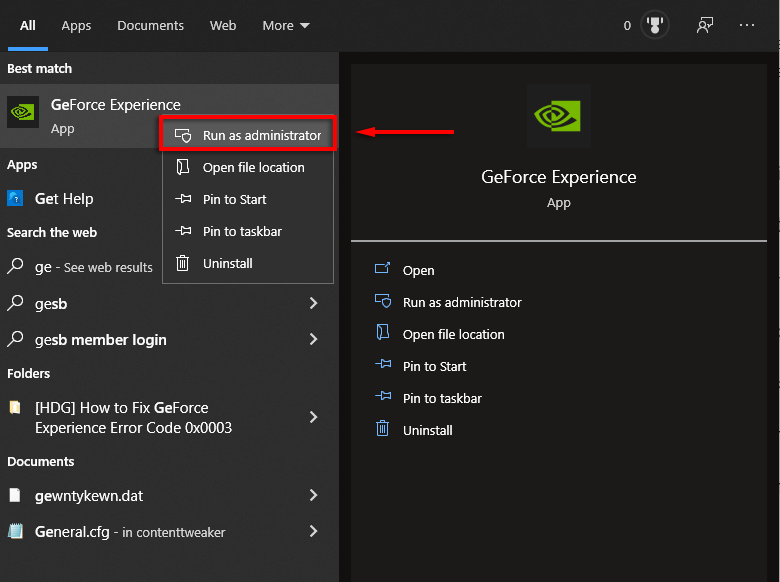
درایورهای NVIDIA خود را به روز کنید
امیدواریم(Hopefully) تنها چیزی که برای رفع خطا لازم است، بهروزرسانی سریع درایورهای (Drivers)NVIDIA شما باشد. اگر نمی توانید درایورهای خود را از طریق برنامه GeForce Experience به روز کنید ، سعی کنید آنها را به صورت دستی به روز کنید. (try updating them manually. )
اگر این برای شما کار نمی کند، در زیر به رفع جزئیات بیشتر درایورها می پردازیم.
خدمات NVIDIA را بررسی کنید
یکی از دلایل کد خطای 0x0003 این است که سرویس های NVIDIA اجرا نمی شوند یا به درستی اجرا نمی شوند. در اینجا نحوه رفع این مشکل آمده است:
- Windows Key + R را فشار دهید تا کادر دستور Run باز شود.
- Services.msc را(services.msc ) تایپ کرده و Enter را بزنید .

- بررسی کنید که سرویسهای زیر در حال اجرا هستند: NVIDIA Display Container LS ، NVIDIA Network Service Container و NVIDIA Local System Container .

- اگر آنها در حال اجرا نیستند، روی سرویس کلیک راست کرده و Start را انتخاب کنید .

- بررسی کنید که آیا GeForce Experience کار می کند یا خیر.
اجباری خدمات NVIDIA را مجدداً راه اندازی کنید
اگر همه سرویسهای NVIDIA به درستی اجرا میشوند، میتوانید آنها را به اجبار مجدداً راهاندازی کنید، هر گونه اشکال در نرمافزار را برطرف کرده و خطا را برطرف کنید.
- در پنجره Services (به بالا مراجعه کنید)، روی هر سرویس NVIDIA کلیک راست کرده و (NVIDIA)Restart را انتخاب کنید .

- GeForce Experience را بررسی کنید.
به NVIDIA Telemetry Container اجازه دهید(Allow NVIDIA Telemetry Container) با دسکتاپ تعامل داشته باشد(Desktop)
کانتینر تله متری NVIDIA(NVIDIA Telemetry Container) یکی از دلایل رایج کد خطای 0x0003 بود. با این حال، در آخرین نسخه های GeForce Experience ، کانتینر تله متری(Telemetry Container) با سایر سرویس های کانتینر ترکیب شده است، بنابراین این اصلاح نامربوط است.
اگر دلیلی وجود دارد که از نسخه قدیمی استفاده می کنید، راه حل اینجاست:
- در پنجره Services ، روی (Services)NVIDIA Telemetry Container کلیک راست کرده و (NVIDIA Telemetry Container)Properties را انتخاب کنید .
- در برگه ورود به سیستم، گزینه (Log On)Allow service to interact with desktop را علامت(Allow service to interact with desktop) بزنید.
- روی Apply کلیک کنید .
آداپتور شبکه خود را بازنشانی کنید
انجام " تنظیم مجدد Winsock " یکی از راه حل های رایج گزارش شده برای این خطا است، زیرا آداپتور شبکه شما را به تنظیمات پیش فرض بازنشانی می کند(resets your network adaptor to its default configuration) .
- Windows Key + R را فشار دهید تا Run باز شود.
- cmd را تایپ(cmd) کرده و Enter را فشار دهید تا (Enter)Command Prompt باز شود .

- netsh winsock reset را در Command Prompt تایپ کنید و Enter را(Enter) فشار دهید :
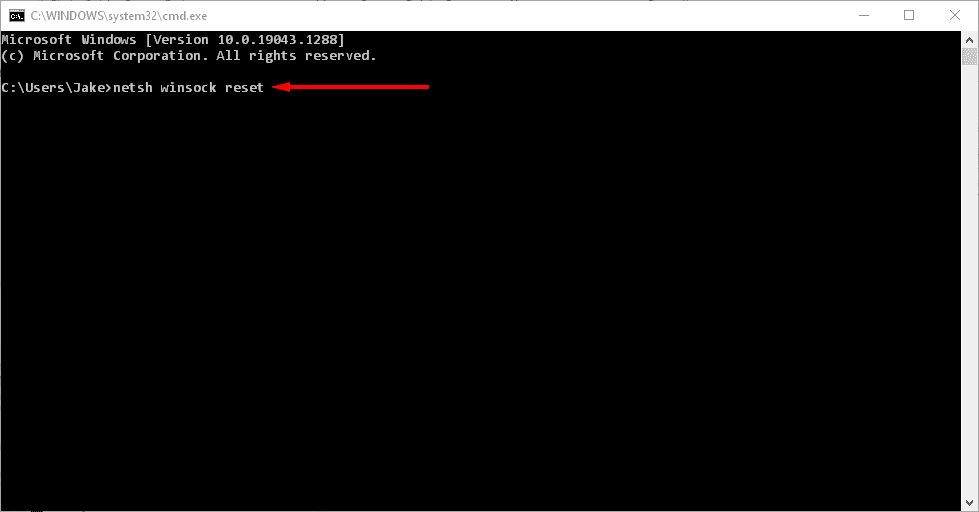
- منتظر(Wait) پیام تأیید باشید (باید عبارت "Successfully Reset the Winsock Catalog" باشد)، سپس کامپیوتر خود را مجددا راه اندازی کنید و بررسی کنید که GeForce Experience کار می کند یا خیر.
کامپوننت های NVIDIA را دوباره نصب کنید
اگر راهاندازی مجدد سرویسهای NVIDIA کد خطا را برطرف نکرد، میتوانید آنها را به صورت زیر دوباره نصب کنید:
- Windows Key + R را فشار دهید تا کادر دستور Run باز شود.
- appwiz.cpl را تایپ کنید و Enter را بزنید تا پنجره Programs and Features باز شود.(Programs and Features )

- برای سازماندهی ستون، نام(Name ) را انتخاب کنید ، سپس برنامه های NVIDIA را پیدا کنید .

- روی هر برنامه NVIDIA در قسمت راست کلیک کرده و Uninstall را انتخاب کنید .

- کامپیوتر خود را مجددا راه اندازی کنید.
- به صفحه دانلود GeForce Experience(GeForce Experience download page) بروید و برای دانلود برنامه، DOWNLOAD NOW را انتخاب کنید.(DOWNLOAD NOW )

- (Complete)برای نصب GeForce Experience(GeForce Experience) ، جادوگر نصب را کامل کنید ، سپس به برنامه اجازه دهید درایورهای از دست رفته NVIDIA را دانلود و نصب کند .

- رایانه خود را یکبار دیگر راه اندازی کنید و بررسی کنید که آیا با این کار خطا برطرف می شود.
درایورها را مجدداً به صورت دستی نصب کنید
برخی از کاربران گزارش میدهند که تنها با نصب مجدد دستی کد خطای GeForce Experience 0x0003 آنها برطرف شده است. برای نصب مجدد دستی درایورهای NVIDIA خود ، مراحل 1 تا 8 بالا را دنبال کنید، سپس موارد زیر را انجام دهید:
- به صفحه دانلود درایور NVIDIA بروید.(NVIDIA driver download page.)
- مشخصات رایانه و کارت گرافیک خود را در صفحه ارائه شده وارد کنید و جستجو(Search) را انتخاب کنید .
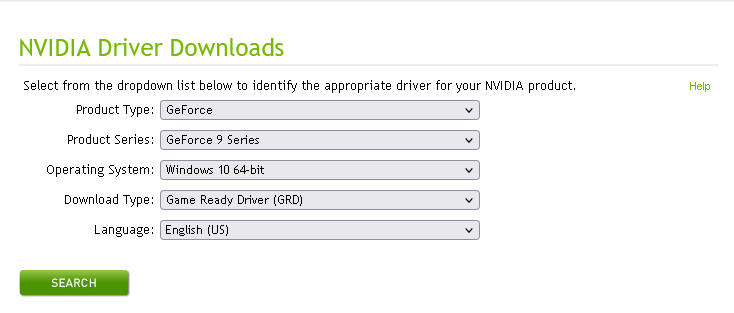
- صفحه آخرین نسخه درایور رایانه شما را نمایش می دهد. دانلود(Download) و سپس دانلود(Download) دوباره را انتخاب کنید.

- روی فایل نصب دوبار کلیک کنید(Double-click) ، سپس ویزارد را برای نصب درایورها کامل کنید.
- بررسی کنید که آیا GeForce Experience کار می کند یا خیر.
نصب پاک (Clean Install)درایورهای NVIDIA GeForce(NVIDIA GeForce Drivers) را انجام دهید
اگر هیچ یک از موارد بالا کمکی نکرد، وقت آن رسیده است که با استفاده از مراحل زیر، نصب «تمیز» درایورهای GeForce Experience را امتحان کنید:(GeForce Experience)
- (Follow)مراحل 1 و 2 بالا را برای دانلود آخرین درایورها دنبال کنید .
- (Right-click)روی فایل نصبی کلیک راست کرده و Run as administrator را انتخاب کنید .
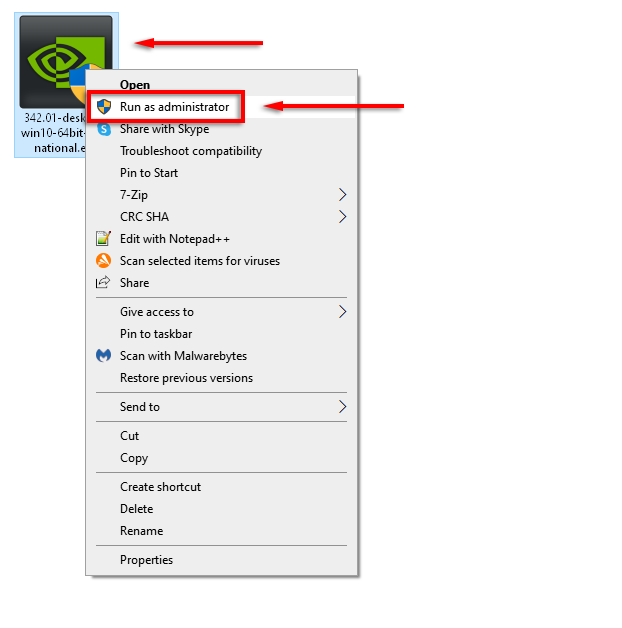
- پوشه نصب NVIDIA خود را انتخاب کنید .
- درایور گرافیک NVIDIA و GeForce Experience(NVIDIA graphics driver and GeForce Experience) را انتخاب کنید، سپس Custom (Advanced) را در قسمت Installation Options(Installation Options) انتخاب کنید . Next را انتخاب کنید .
- در پنجره بعدی، تیک Perform a clean install را بزنید و (Perform a clean installation)Next را انتخاب کنید .
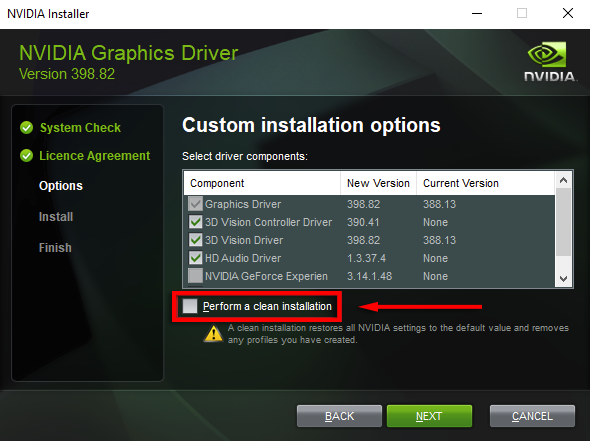
- رایانه خود را مجدداً راه اندازی کنید و بررسی کنید که GeForce Experience اکنون کار می کند یا خیر.
یک حساب کاربری جدید ایجاد کنید
در حالی که این ممکن است یک راه حل عجیب باشد، بسیاری از کاربران GeForce گزارش کرده اند که کد خطای 0x0003 خود را با ایجاد یک حساب کاربری جدید رفع کرده اند. برای اینکه این تعمیر کار کند، برنامه ها و درایورهای NVIDIA را حذف کنید ، سپس آنها را با یک حساب کاربری جدید به صورت زیر نصب کنید:
- Windows Key + R را فشار دهید تا کادر دستور Run باز شود.
- appwiz.cpl را تایپ کنید و Enter را بزنید تا پنجره Programs and Features باز شود.(Programs and Features )

- برای سازماندهی ستون، نام(Name ) را انتخاب کنید ، سپس برنامه های NVIDIA را پیدا کنید .
- برای هر برنامه NVIDIA ، روی آن کلیک راست کرده و Uninstall را انتخاب کنید . این کار را برای هر برنامه NVIDIA در لیست انجام دهید.

- کامپیوتر خود را در حالت ایمن(Safe Mode)(Restart your computer in Safe Mode) راه اندازی مجدد کنید .
- برای باز کردن تنظیمات ، کلید Windows (Windows key) + I را فشار دهید.
- حساب ها را(Accounts) انتخاب کنید .

- خانواده و سایر کاربران(Family & Other Users) را انتخاب کنید .

- افزودن شخص دیگری به این رایانه شخصی را(Add someone else to this PC) انتخاب کنید .

- جادوگر را دنبال کنید تا زمانی که بگوید "این شخص چگونه وارد سیستم می شود؟".
اطلاعات ورود به سیستم این شخص را در این صفحه ندارم .(I don’t have this person’s sign-in information)
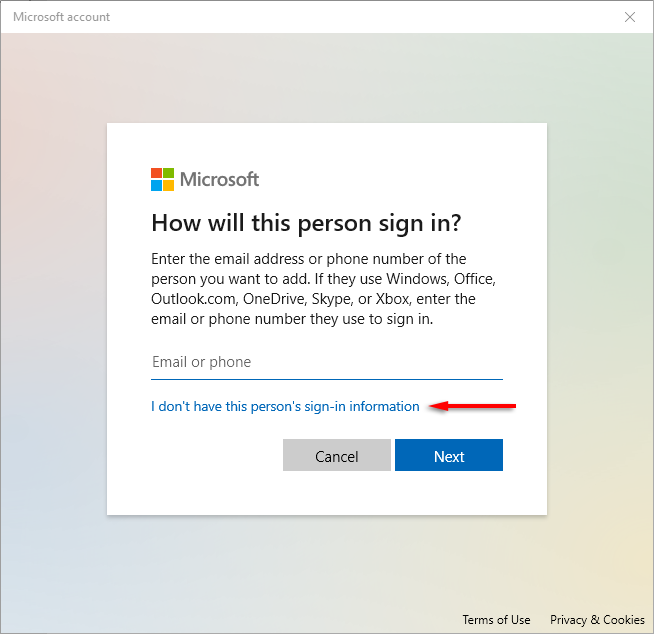
- افزودن کاربر بدون مایکروسافت را(Add a user without Microsoft) انتخاب کنید .
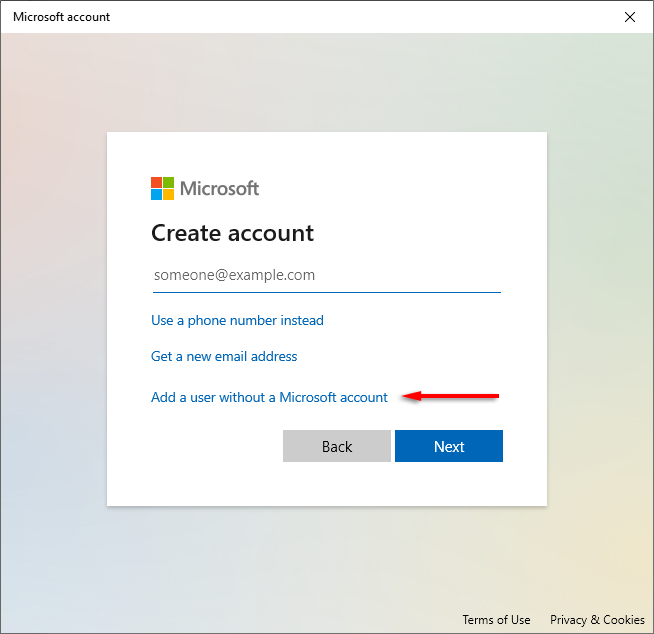
- مشخصات و رمز عبور خود را وارد کنید، سپس ویزارد را تمام کنید.

- به عنوان کاربر جدید، به صفحه دانلود GeForce Experience بروید(GeForce Experience download page) و برای دانلود برنامه، DOWNLOAD NOW را انتخاب کنید.(DOWNLOAD NOW )

- (Complete)برای نصب GeForce Experience(GeForce Experience) ، جادوگر نصب را کامل کنید ، سپس به برنامه اجازه دهید درایورهای از دست رفته NVIDIA را دانلود و نصب کند .
- رایانه خود را مجدداً راه اندازی کنید و بررسی کنید که آیا این خطا را برطرف می کند یا خیر.
کد خطا 0x0003 Begone!
امیدواریم یکی از راه حل های موجود در این مقاله مشکل کد خطای GeForce Experience 0x0003 شما را حل کرده باشد و GeForce Experience شما پشتیبان گیری و اجرا شود.
آیا راه حلی را می شناسید که در اینجا فهرست نشده است؟ در قسمت نظرات پایین ما را آگاه کنید!
Related posts
Fix Geforce Experience Error Code 0x0003
نحوه رفع کد خطای Hulu p-dev320
7 بهترین راه برای رفع کد خطای Netflix UI-113
نحوه رفع کد خطای Steam -105
چگونه کد خطای ویندوز 0x80070005 را رفع کنیم
نحوه رفع خطای "ویندوز قادر به تکمیل فرمت نبود".
نحوه تعمیر کد وضعیت DoorDash 400 (درخواست بد)
15 روش برای رفع خطای Microsoft Store 0x80131500
دو رفع آسان کد خطای Windows Update 0x80072efe
نحوه رفع خطای «نمیتوان ماشین مجازی جاوا ایجاد کرد».
8 راه برای رفع "اوه، اسنپ!" خطای خرابی صفحه در کروم
نحوه رفع خطای «کامپیوتر شما دچار مشکل شد و باید راه اندازی مجدد شود».
9 روش برای رفع خطای توقف کار Gboard در آیفون و اندروید
نحوه رفع خطای انتظار برای این پیام در واتس اپ
نحوه رفع خطای «چیزی اتفاق افتاده و پین شما در دسترس نیست» در ویندوز
رفع: خطای عدم اتصال به شبکه استیم
رفع خطای سیستم 5، دسترسی در ویندوز ممنوع است
نحوه رفع خطای «اتصال شما خصوصی نیست» در گوگل کروم
نحوه رفع کد خطای Netflix UI-800-2
7 بهترین راه برای رفع کد خطای Netflix: M7053-1803
